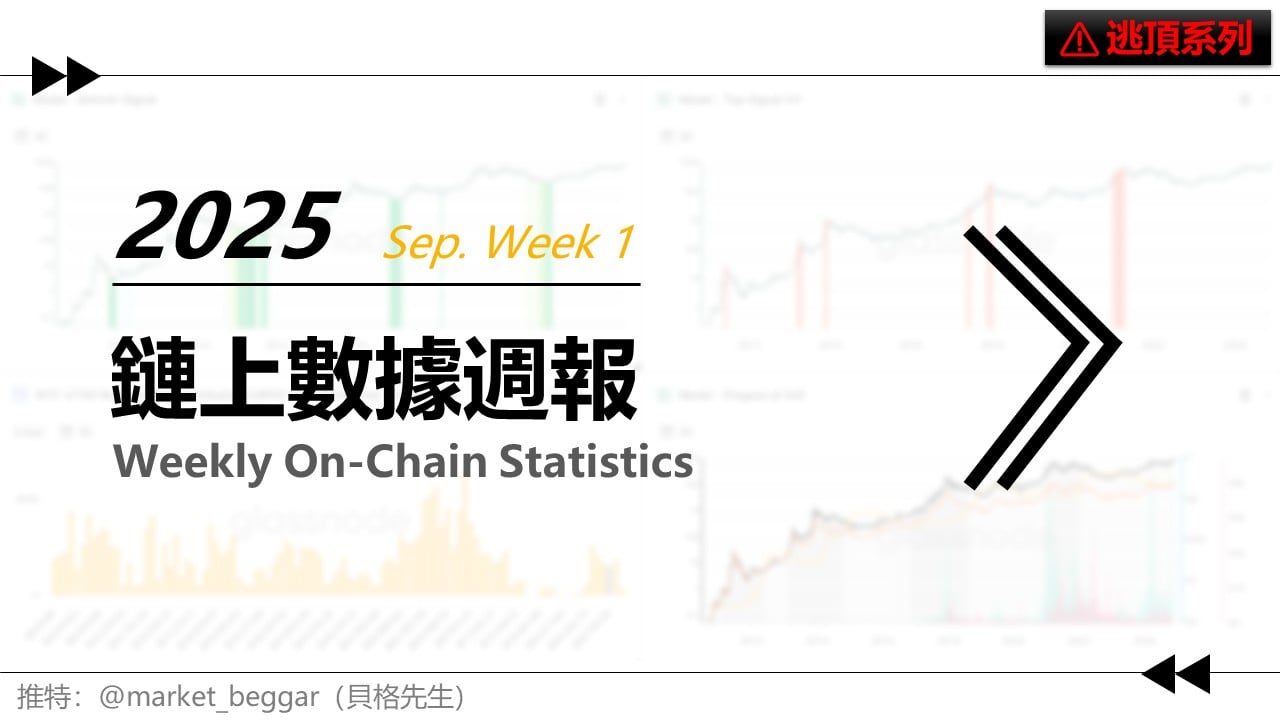电脑显卡驱动安装教程:详细步骤与常见问题解答
时间:2025-09-05
来源:互联网
欢迎来到电脑硬件技术专栏,在这里您将看到关于显卡驱动安装的全流程拆解。从驱动下载到故障排查,手把手解决画面撕裂、游戏卡顿等典型问题。以下是本文核心内容:

为什么你的显卡总在「罢工」?
当屏幕突然闪烁黑屏,或是游戏帧率断崖式下跌,多半是驱动在作祟。显卡厂商平均每两周发布新驱动,但90%的用户从未更新过。过时的驱动就像老旧的交通指挥系统,再好的硬件也跑不出流畅体验。
五步搞定显卡驱动安装
第一步别急着下载,先按住Win+R输入dxdiag,记下「显示」选项卡里的制造商和型号。第二步访问官网时,小心伪装成「高速下载器」的钓鱼网站,NVIDIA/AMD官网都有明显的「驱动程序」入口。
安装包下载后,建议勾选「执行清洁安装」选项,这能自动清除旧驱动残留。遇到进度条卡在45%别慌,可能是驱动在重建着色器缓存,给硬盘留足10GB空间很关键。
那些让新手抓狂的报错代码
错误代码43通常意味着硬件接触不良,试试拔下显卡用橡皮擦清理金手指。如果是「不兼容的Windows版本」,别被误导去重装系统,先检查官网说明——有些新驱动故意放弃对老系统支持。
最棘手的「显示器驱动程序停止响应」问题,往往和电源管理有关。在控制面板把PCI Express链接状态电源管理设为「关闭」,游戏帧数能提升15%以上。
容易被忽略的驱动体检术
装完驱动别急着关页面,打开NVIDIA GeForce Experience或AMD Adrenalin控制台,开启「游戏内覆盖」功能。它能实时显示GPU温度、显存占用,遇到卡顿时按Alt+R调出性能面板,比任务管理器直观十倍。
定期用DDU工具彻底卸载驱动是个好习惯,尤其在更换显卡品牌时。操作前记得断网,避免Windows自动安装错误版本。
特殊场景下的驱动玄学
用笔记本外接4K显示器时,如果出现刷新率锁定30Hz,需要单独安装厂商提供的「OEM驱动」。创意工作者注意:Studio驱动并非越新越好,达芬奇18.6版反而与最新驱动存在兼容性问题。
矿卡用户要特别小心,某些改版BIOS会导致驱动签名验证失败。这时需要手动禁用驱动程序强制签名,但会降低系统安全性。
免责声明:以上内容仅为信息分享与交流,希望对您有所帮助
-
 如何快速下载高清MV视频 最新MV下载方法教程分享 时间:2025-09-07
如何快速下载高清MV视频 最新MV下载方法教程分享 时间:2025-09-07 -
 如何快速下载FLV视频文件 简单实用的下载方法教程 时间:2025-09-07
如何快速下载FLV视频文件 简单实用的下载方法教程 时间:2025-09-07 -
 mp4视频下载方法大全 简单几步教你快速下载高清mp4文件 时间:2025-09-07
mp4视频下载方法大全 简单几步教你快速下载高清mp4文件 时间:2025-09-07 -
 DVD解码器免费下载安装指南:高清视频播放全攻略 时间:2025-09-07
DVD解码器免费下载安装指南:高清视频播放全攻略 时间:2025-09-07 -
 Flash动画下载方法大全 简单几步轻松保存经典动画 时间:2025-09-07
Flash动画下载方法大全 简单几步轻松保存经典动画 时间:2025-09-07 -
 快速退订黄钻会员的详细步骤教程 手把手教你取消自动续费 时间:2025-09-07
快速退订黄钻会员的详细步骤教程 手把手教你取消自动续费 时间:2025-09-07
今日更新
-
 2024突然爆火的梗是什么梗?全网刷屏的真相揭秘,看完秒懂!
2024突然爆火的梗是什么梗?全网刷屏的真相揭秘,看完秒懂!
阅读:18
-
 突然很挺的梗是什么梗 揭秘网络爆火流行语背后真相
突然很挺的梗是什么梗 揭秘网络爆火流行语背后真相
阅读:18
-
 突然就不香了是什么梗?揭秘网络热词背后的真相,看完秒懂!
突然就不香了是什么梗?揭秘网络热词背后的真相,看完秒懂!
阅读:18
-
 突然嚼口香糖是什么梗?揭秘年轻人社交新暗号,轻松get潮流密码!
突然嚼口香糖是什么梗?揭秘年轻人社交新暗号,轻松get潮流密码!
阅读:18
-
 突然失去梦想是什么梗?揭秘年轻人集体摆烂背后的真实原因
突然失去梦想是什么梗?揭秘年轻人集体摆烂背后的真实原因
阅读:18
-
 突然想到的梗是什么梗?揭秘网络热梗背后的爆笑真相,看完秒懂!
突然想到的梗是什么梗?揭秘网络热梗背后的爆笑真相,看完秒懂!
阅读:18
-
 突然想有梗是什么梗?揭秘年轻人跟风玩梗背后的社交新潮流!
突然想有梗是什么梗?揭秘年轻人跟风玩梗背后的社交新潮流!
阅读:18
-
 突然兴奋是什么梗?揭秘网络热词背后的爆笑名场面!
突然兴奋是什么梗?揭秘网络热词背后的爆笑名场面!
阅读:18
-
 突如其来的梗是什么梗?揭秘网络热词爆火背后的神奇逻辑!
突如其来的梗是什么梗?揭秘网络热词爆火背后的神奇逻辑!
阅读:18
-
 最新爆火图片梗是什么梗?3秒get全网热议背后真相
最新爆火图片梗是什么梗?3秒get全网热议背后真相
阅读:18